Hur man avinstallerar Slack på Mac och Windows PC helt
Slak är en affärsorienterad meddelandeapplikation på arbetsplatsen som huvudsakligen är designad för att skapa chattrum och direkt kommunicera med teammedlemmar. Det erbjuder ett enkelt sätt att skicka meddelanden, dela filer, skapa kanaler för olika projekt och mer. Även om du av olika anledningar vill avinstallera Slack och radera tillhörande data.
Om du inte längre behöver programvarans funktionalitet kan du använda de 3 metoderna i den här artikeln för att enkelt avinstallera Slack från Mac och Windows PC.
Del 1: Vanligt sätt att manuellt avinstallera Slack på en Mac
Mac erbjuder ett bekvämt sätt att avinstallera olika program genom att flytta dem till papperskorgen. Du kan använda den här metoden för att snabbt ta bort Slack från din Mac.
Steg 1:
Innan du avinstallerar Slack på Mac bör du se till att Slack och dess relaterade program inte körs i bakgrunden. Efter det kan du klicka på Finder ikon på Dock att öppna en Finder fönster.
Steg 2:
Klicka Applikationer på den vänstra rutan och scrolla sedan nedåt för att hitta Slack-applikationen. Högerklicka på den och klicka sedan på Flytta till papperskorgen alternativ. Här kan du också välja att dra Slack till papperskorgen för att avinstallera den. Högerklicka på papperskorgen och välj Töm papperskorgen.

Steg 3:
För att grundligt avinstallera Slack måste du manuellt ta bort alla rester från Mac. Här ska du öppna ett Finder-fönster, klicka på Gå och välj sedan Gå till mapp. Stiga på ~ / bibliotek i sökrutan och gå till Bibliotek mapp.
Steg 4:
I
Sök efter box, typ
Slak för att hitta alla relaterade filer till den. Välj alla associerade data och högerklicka sedan på dem, välj
Flytta till papperskorgen för att radera dem. På samma sätt måste du
tom papperskorgen på Mac att ta bort dem.
Del 2: Enklare sätt att helt avinstallera Slack från Mac
Med metoden ovan kan du enkelt avinstallera Slack från en Mac. Men du kan inte säkerställa att du har raderat alla apprester. Med tanke på det rekommenderar vi starkt den kraftfulla Mac Cleaner för att hjälpa dig att permanent avinstallera Slack och radera all relaterad data.

154,940 Nedladdningar
Mac Cleaner - Avinstallera Slack Mac
- Avinstallera Slack på Mac och ta bort alla tillhörande data.
- Ta bort skräpfiler, dubbletter, stora och gamla data och mer för att frigöra Mac-utrymme.
- Övervaka aktuell Mac-status och optimera Mac-prestanda i realtid
- Ta bort virus, adware, skadlig programvara och andra för att skydda Mac.
Steg 1:
Först bör du gratis ladda ner och starta denna Mac-programavinstallationsprogramvara på din Mac. Den är utrustad med 3 nyckelfunktioner, Status, Cleaner och ToolKit. Du kan helt enkelt klicka på status för att se aktuell status för din Mac, såsom disk, CPU och minne.

Steg 2:
Mac Cleaner är designad med en specifik Avinstallera funktion i ToolKit för att hjälpa dig att enkelt ta bort program från din Mac. Du kan gå till ToolKit och använda den för att avinstallera Slack.

Steg 3:
Om du vill spara oönskade filer och frigöra lagringsutrymme på din Mac kan du gå till Renare och välj sedan olika alternativ för att ta bort skräpfiler, stora och gamla filer, dubbletter och andra.

Med denna rekommenderade Mac Cleaner kan du praktiskt avinstallera Slack och ta bort resterna. Ännu viktigare, det gör att du kan hålla Mac i en bra status, fixa olika macOS-problem, skydda integriteten och mer. Om du vill avinstallera Homebrew från Mac kan du också använda den här programvaran.
Del 3. Hur man avinstallerar Slack från en Windows 11/10/8/7 PC
Om du avinstallerar Slack från en Windows-dator kan du ta följande guide.
Avinstallera Slack på Windows 11 eller Windows 10 dator
Steg 1:
Klicka på Windows ikonen på den nedre skärmen och välj sedan Inställningar.
Steg 2:
När du går in i Windows-inställningarna klickar du på appar och välj sedan Appar och funktioner alternativ. Nu måste du hitta Slack-applikationen, klicka på Avinstallera, och följ sedan instruktionerna på skärmen för att ta bort den från den här datorn.

Avinstallera Slack på Windows 8/7 PC
Steg 1:
På en dator med Windows 8 eller Windows 7 klickar du på Start och gå sedan till kontrollpanelen.
Steg 2:
Välj Program alternativet och klicka sedan på Program och funktioner. Scrolla ned för att hitta Slack under applikationerna som anges.

Steg 3:
Klicka på Slak för att markera det. Nu kan du klicka på Avinstallera och följ instruktionerna för att bekräfta din operation.
Del 4. Vanliga frågor om hur man avinstallerar Slack
1. Hur tar jag bort ett Slack-konto på min Mac?
Öppna Slack-programmet på din Mac och klicka på namnet på din arbetsyta i det övre vänstra hörnet. Välj alternativet Profil och konto från rullgardinsmenyn. På höger sida, bredvid Redigera profil, klicka på ikonen Fler åtgärder. Klicka på Öppna kontoinställningar, scrolla nedåt för att hitta avsnittet Inaktivera konto och klicka sedan på knappen Inaktivera ditt konto.
2. Hur avinstallerar man Slack-appen på en Android-telefon?
Du kan enkelt avinstallera Slack-appen från appen Inställningar på din Android-enhet. Öppna appen Inställningar och tryck sedan på Appar och aviseringar. Välj Slack-applikationen och tryck på Avinstallera.
3. Kan jag använda Slack gratis?
Slack erbjuder en gratisversion för att använda sina tjänster med vissa begränsningar. Du måste uppgradera till en betald plan för att få tillgång till fler funktioner.
Slutsats
När du vill avinstallera Slack-appen helt och hållet måste du också ta bort alla dess tjänstfiler och andra tillhörande data. Du kan välja att ta bort det manuellt eller använda ett avinstallationsprogram som det rekommenderade Mac Cleaner.
Vad tycker du om detta inlägg?
Utmärkt
Betyg: 4.5 / 5 (baserat på 180-röster)Följ oss på
 Lämna din kommentar och gå med i vår diskussion
Lämna din kommentar och gå med i vår diskussion
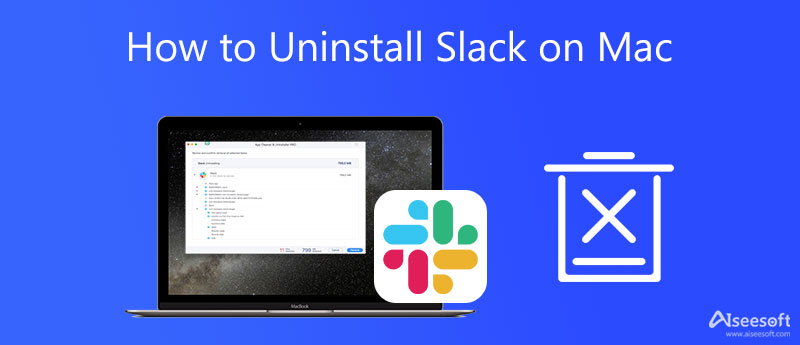


100 % säker. Inga annonser.






100 % säker. Inga annonser.